« Configurer et utiliser l'extension Filelink Provider pour Owncloud et Nextcloud » : différence entre les versions
Aller à la navigation
Aller à la recherche
Aucun résumé des modifications |
m (La mère Zaclys a déplacé la page Configurer et utiliser l'extension Filelink Provider For Owncloud vers Configurer et utiliser l'extension Filelink Provider pour Owncloud et Nextcloud : ajout de nextcloud) |
||
| (9 versions intermédiaires par 2 utilisateurs non affichées) | |||
| Ligne 1 : | Ligne 1 : | ||
Utilisez la fonction Filelink de Thunderbird avec le service Nextcloud de | Utilisez la fonction Filelink de Thunderbird avec le service Nextcloud de Zaclys ! | ||
Vous pouvez ainsi transmettre facilement vos fichiers volumineux par e-mail : ils sont automatiquement téléversés sur votre cloud et remplacés par un lien de téléchargement dans votre message. | Vous pouvez ainsi transmettre facilement vos fichiers volumineux par e-mail : ils sont automatiquement téléversés sur votre cloud et remplacés par un lien de téléchargement dans votre message. | ||
[https:// | <small>Dernière mise à jour: 14.11.2021 (Thunderbird 91 sous Windows 10)</small> | ||
;Informations nécessaires : | |||
* Avoir installé le module complémentaire [https://addons.thunderbird.net/fr/thunderbird/addon/filelink-provider-for-owncloud/ filelink-provider-for-owncloud] dans Thunderbird | |||
** Rien de particulier elle s'installe depuis Thunderbird | |||
* et avoir récupéré l'[https://webcloud.zaclys.com/index.php/login url de ncloud] de Zaclys.com | |||
** (ou '''acloud''' (pour les abonnés), '''nclood''' (serveur nextcloud intégrant onlyoffice) et '''cncloud''' (serveur nextcloud chiffré). | |||
* Une fois ces conditions réunies voici comment paramétrer l'extension pour stocker des pièces jointes sur le Cloud de Zaclys | |||
* Allez dans ► ''Outils''' ► '''Préférences''' (anciennement Options) | |||
:[[Fichier:outi_preferences.png]] | |||
*Choisissez '''Rédaction''' | |||
:[[Fichier:outi_opti_general.png]] | |||
*Dans '''Pièces jointes''', cliquez sur '''Ajouter CloundFileLink''' | |||
:[[Fichier:inst_ownc_zaclys1.png]] | |||
*Renseignez les différents champs: | |||
** Copiez l'URL du serveur ( exemple '''https://webcloud.zaclys.com/remote.php/dav/files/12345/''') | |||
** Renseignez le nom d'utilisateur Zaclys (5 chiffres) | |||
** Si vous voulez mettre les pièces jointes dans un dossier spécifique il faudra d'abord le créer sur le Cloud de Zaclys | |||
(dans cet exemple : '''/TB-MailAttachments/''') | |||
** Ensuite renseignez le champ : '''Chemin vers le dossier de stockage''' | |||
*Cliquez sur '''Save''' | |||
:[[Fichier:inst_ownc_zaclys2.png]] | |||
*C'est terminé vous pouvez fermer la fenêtre et envoyer une pièce jointe volumineuse (+ de 5 mo). | |||
*Cliquez sur '''Écrire''', mettez une pièce jointe volumineuse et cliquez sur '''Lier''' | |||
:[[Fichier:inst_ownc_zaclys3.png]] | |||
*Patientez... | |||
:[[Fichier:inst_ownc_zaclys4.png]] | |||
* Voici le résultat après avoir lié une pièce jointe via cette extension. | |||
:[[Fichier:inst_ownc_zaclys5.png]] | |||
*Voir aussi sur cette FAQ dédiée à Thunderbird : https://j2m-06.pagesperso-orange.fr/p15_faq_tb.html | |||
Version actuelle datée du 20 novembre 2021 à 05:43
Utilisez la fonction Filelink de Thunderbird avec le service Nextcloud de Zaclys !
Vous pouvez ainsi transmettre facilement vos fichiers volumineux par e-mail : ils sont automatiquement téléversés sur votre cloud et remplacés par un lien de téléchargement dans votre message.
Dernière mise à jour: 14.11.2021 (Thunderbird 91 sous Windows 10)
- Informations nécessaires
- Avoir installé le module complémentaire filelink-provider-for-owncloud dans Thunderbird
- Rien de particulier elle s'installe depuis Thunderbird
- et avoir récupéré l'url de ncloud de Zaclys.com
- (ou acloud (pour les abonnés), nclood (serveur nextcloud intégrant onlyoffice) et cncloud (serveur nextcloud chiffré).
- Une fois ces conditions réunies voici comment paramétrer l'extension pour stocker des pièces jointes sur le Cloud de Zaclys
- Allez dans ► Outils' ► Préférences (anciennement Options)
: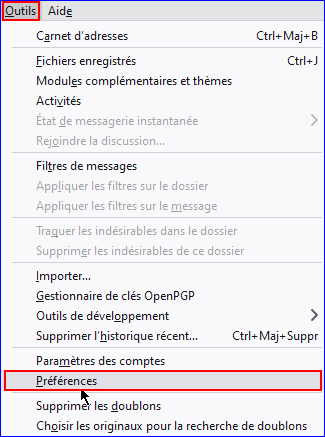
- Choisissez Rédaction
: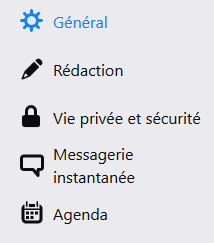
- Dans Pièces jointes, cliquez sur Ajouter CloundFileLink
: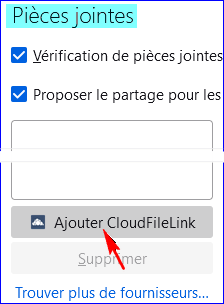
- Renseignez les différents champs:
** Copiez l'URL du serveur ( exemple https://webcloud.zaclys.com/remote.php/dav/files/12345/) ** Renseignez le nom d'utilisateur Zaclys (5 chiffres) ** Si vous voulez mettre les pièces jointes dans un dossier spécifique il faudra d'abord le créer sur le Cloud de Zaclys (dans cet exemple : /TB-MailAttachments/) ** Ensuite renseignez le champ : Chemin vers le dossier de stockage
- Cliquez sur Save
: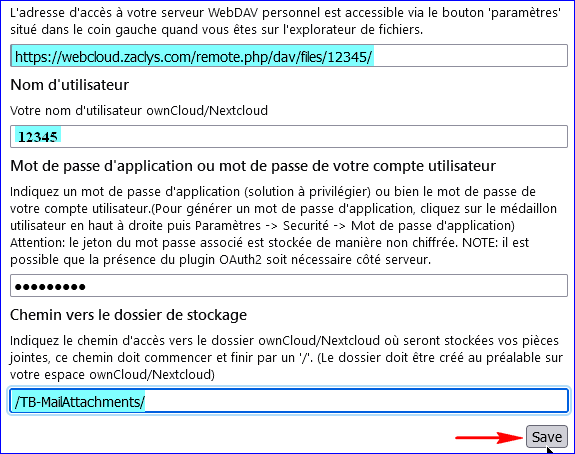
- C'est terminé vous pouvez fermer la fenêtre et envoyer une pièce jointe volumineuse (+ de 5 mo).
- Cliquez sur Écrire, mettez une pièce jointe volumineuse et cliquez sur Lier
: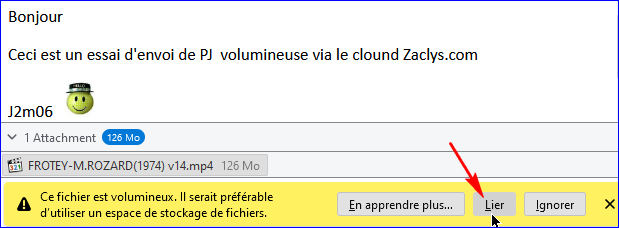
- Patientez...
:
- Voici le résultat après avoir lié une pièce jointe via cette extension.
: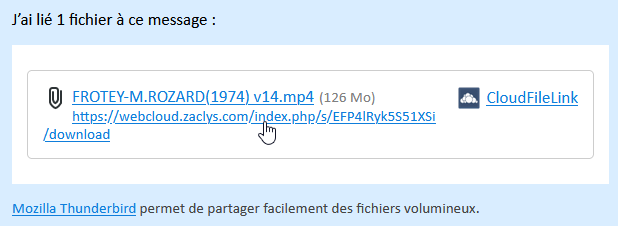
- Voir aussi sur cette FAQ dédiée à Thunderbird : https://j2m-06.pagesperso-orange.fr/p15_faq_tb.html